Win10共享打印机无法连接怎么办?很多用户在电脑上使用共享打印机的时候会遇到的问题,其实这个出了和网络有关系,还和你的设置权限有关系,下面来一起看看吧。
Win10共享打印机无法连接解决方法
1、首先点击左下角开始,然后点击“设置”。
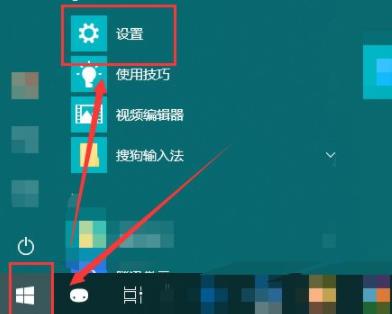
2、随后在打开的windows设置中点击“网络和Internet”。

3、随后点击左侧的状态,再选择右侧的“共享选项”。
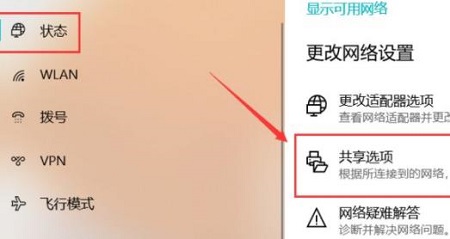
4、然后在弹出的设置中选“启用网络发现”和“启用文件和打印机共享”。
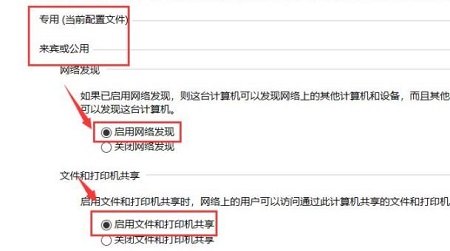
5、之后在下面的所有网络中选择“无密码保护的共享”。

6、最后就可以连接到电脑网络中了。



























































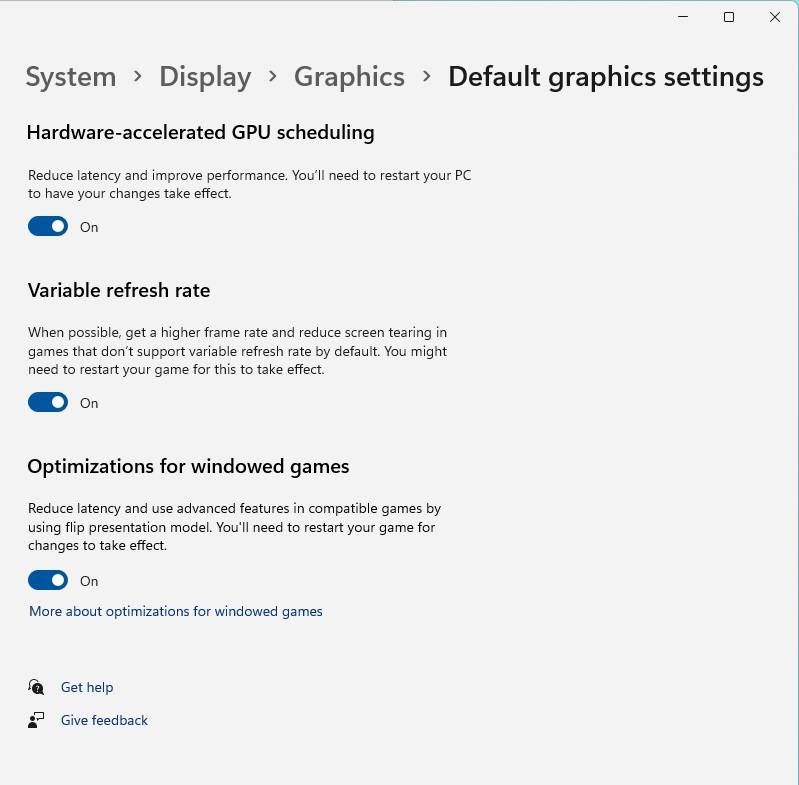
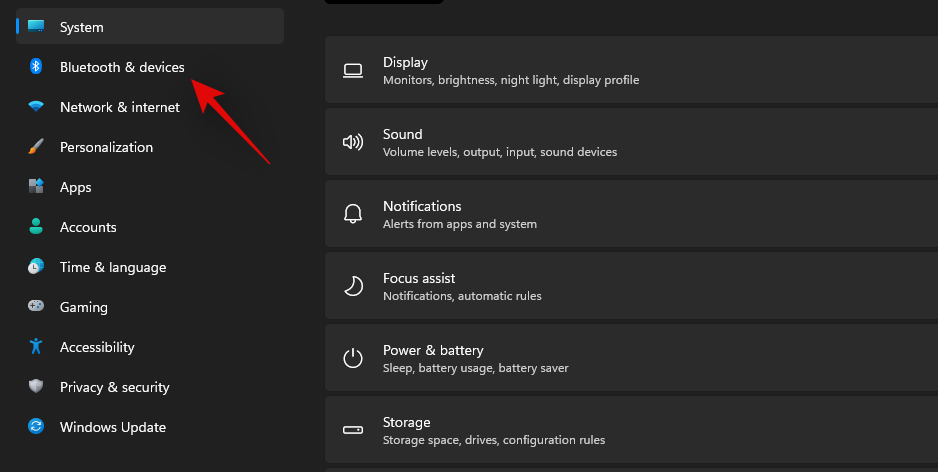
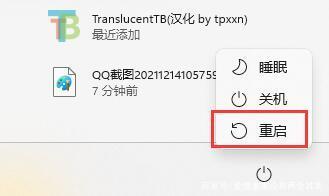
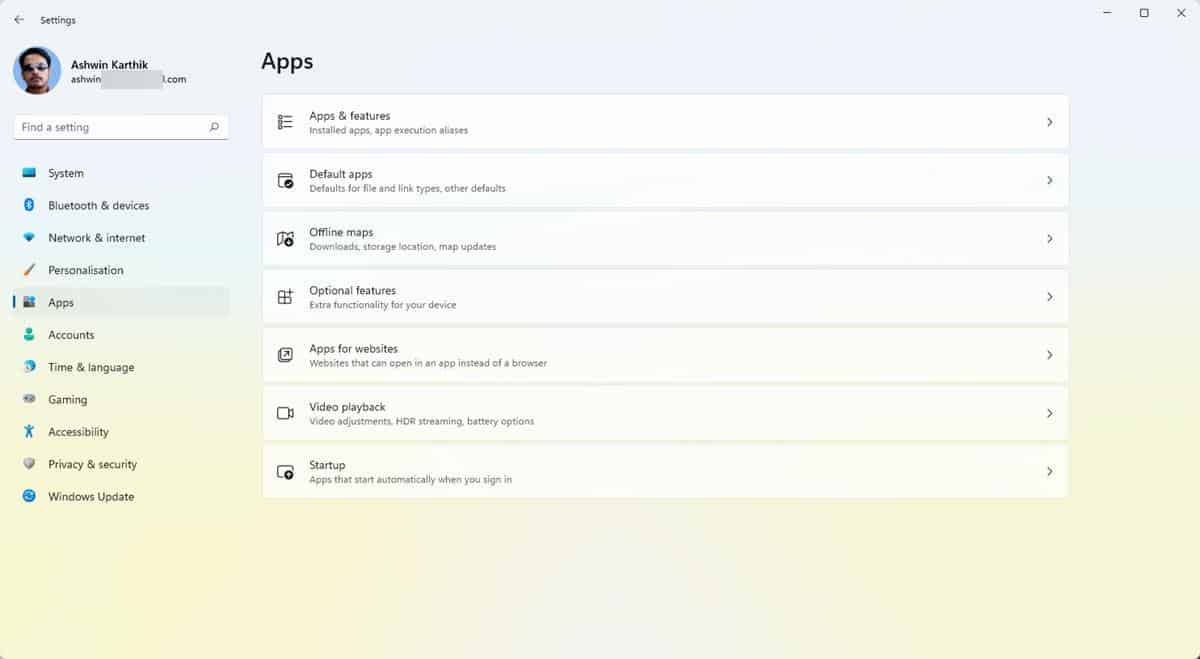
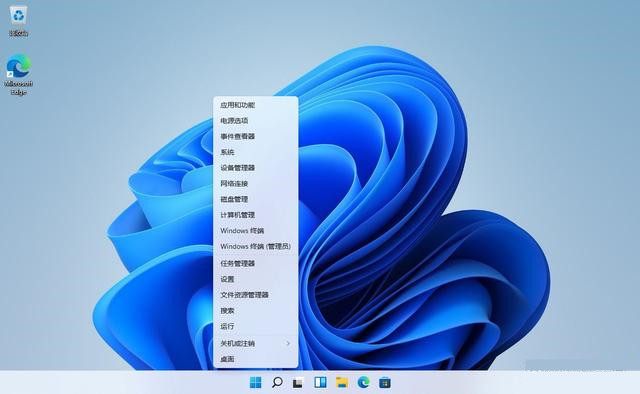
 营业执照公示信息
营业执照公示信息